ホームページ >モバイルチュートリアル >iPhone >Google マップを iPhone のデフォルトにしたいですか?回避策は次のとおりです
Google マップを iPhone のデフォルトにしたいですか?回避策は次のとおりです
- 王林オリジナル
- 2024-06-14 19:36:241514ブラウズ
iPhone でマップリンクを開くためのデフォルトのナビゲーションアプリを変更することはできません。Apple は Apple マップを使用するようにします。 Apple のエコシステムがほぼ閉鎖的であることを考えると、これは驚くべきことではありません。本当に変更したい場合は、iPhone を脱獄する必要があります。
App Store から Google マップをダウンロードした場合でも、マップ リンクを開くときは Apple マップが優先アプリになります。ただし、一部のアプリでは、複数のナビゲーション アプリがインストールされているかどうかを選択できます。
Apple マップを削除しても、iPhone が Google マップをデフォルトのナビゲーション アプリとして使用するように強制されるわけではありません。代わりに、マップ リンクを開くと、Apple マップを再度ダウンロードするように携帯電話に表示されます。
幸いなことに、iOS 14 以降、iPhone のデフォルトのブラウザとメール アプリを変更できるようになりました。前者を Chrome に、後者を Gmail に設定できます。 Google のエコシステム内のアプリは他の Google アプリを優先するため、Chrome や Gmail で開かれたマップ リンクにより Google マップが開きます。
まず、Chrome をデフォルトのモバイル ブラウザに設定します
デフォルトのブラウザを Chrome に設定すると、使用時に地図リンクが Google マップで開くようになります。ただし、その前に、App Store から Google Chrome をダウンロードしていることを確認してください。
マップ リンクが Apple マップで開くように特別に生成された場合、Chrome や Gmail を使用している場合でも、デフォルトでは Google マップが選択されません。
次に、[設定] > [設定] に進みます。 Chrome (見つけるには少し下にスクロールする必要があります)。次に「デフォルトのブラウザアプリ」をタップし、次の画面で「Chrome」を選択します。



Chrome オプションは、デフォルトとして設定されている場合、横に青いチェックマークが付きます。
次に、Gmail をデフォルトのメール アプリにします
Gmail では、メール内の地図リンクを開くための優先アプリとして Google マップを設定できます。 Gmail をまだインストールしていない場合は、まず App Store からインストールする必要があります。その後、電子メール アカウントをアプリにリンクすると (Gmail アカウントである必要はありません)、デフォルトのナビゲーション アプリを設定する準備が整います。
次に、[設定] > [設定] に進みます。 Gmailを選択し、次の画面で「デフォルトのメールアプリ」をタップします。 「Gmail」をタップしてデフォルトのメールアプリに設定します。



次に、Gmail アプリを開き、画面の左上隅にあるハンバーガー メニュー アイコンをタップし、メニューの [設定] をタップします。
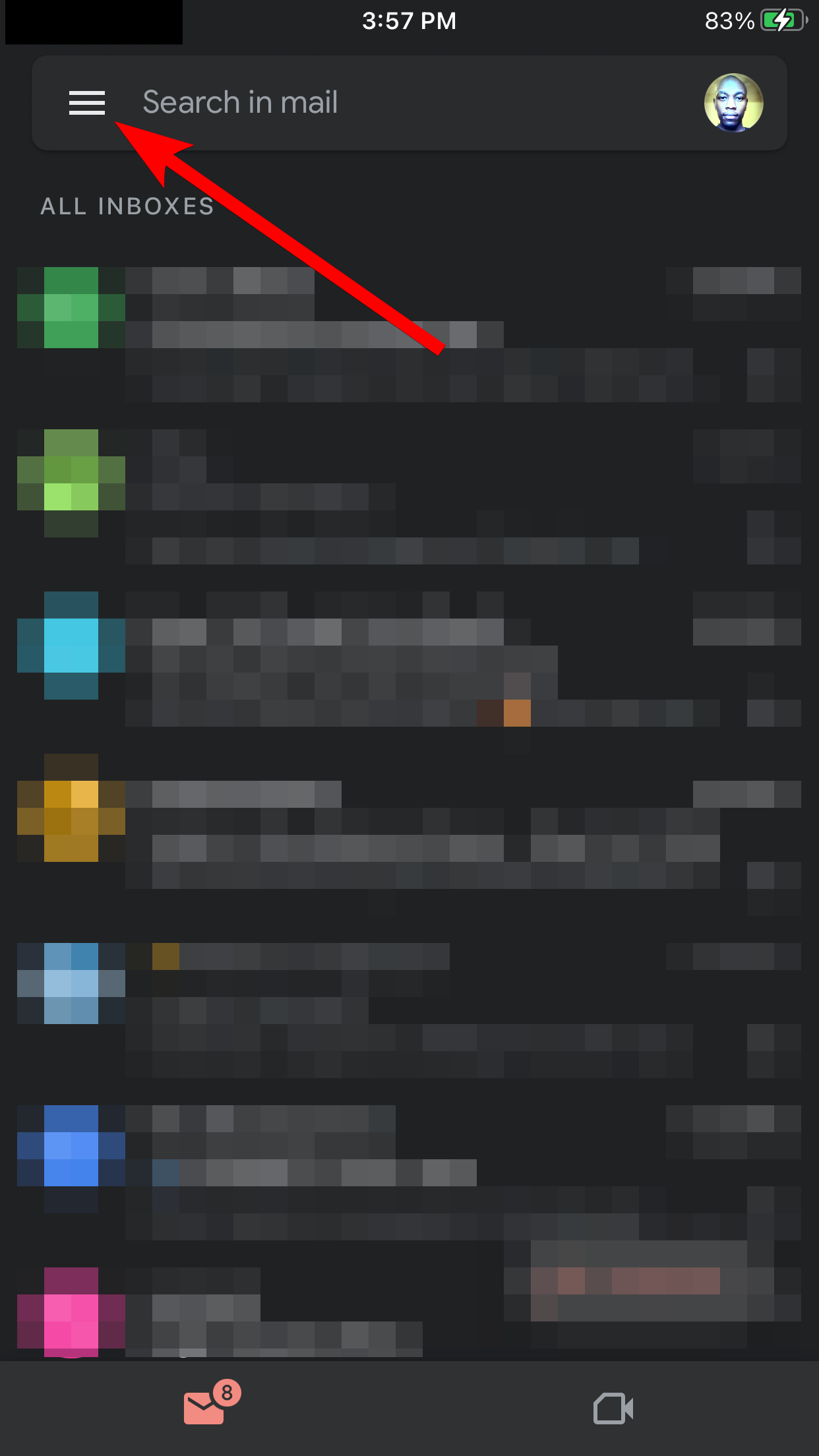
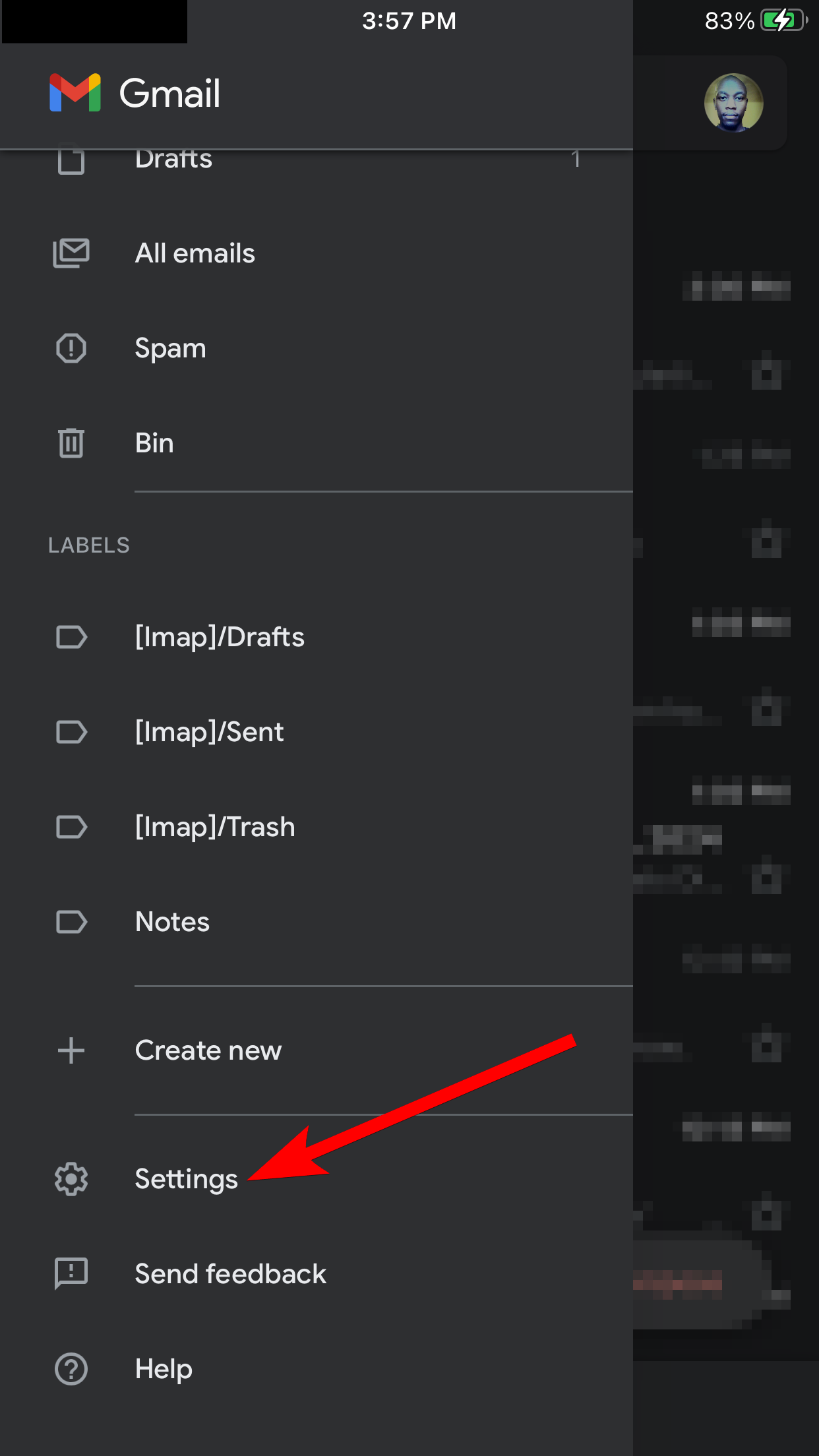
次の画面で「デフォルトのアプリ」をタップします。次に、[現在地からの移動] セクションと [場所間の移動] セクションで、[Google マップ] をタップして、Gmail のデフォルトのナビゲーション アプリにします。
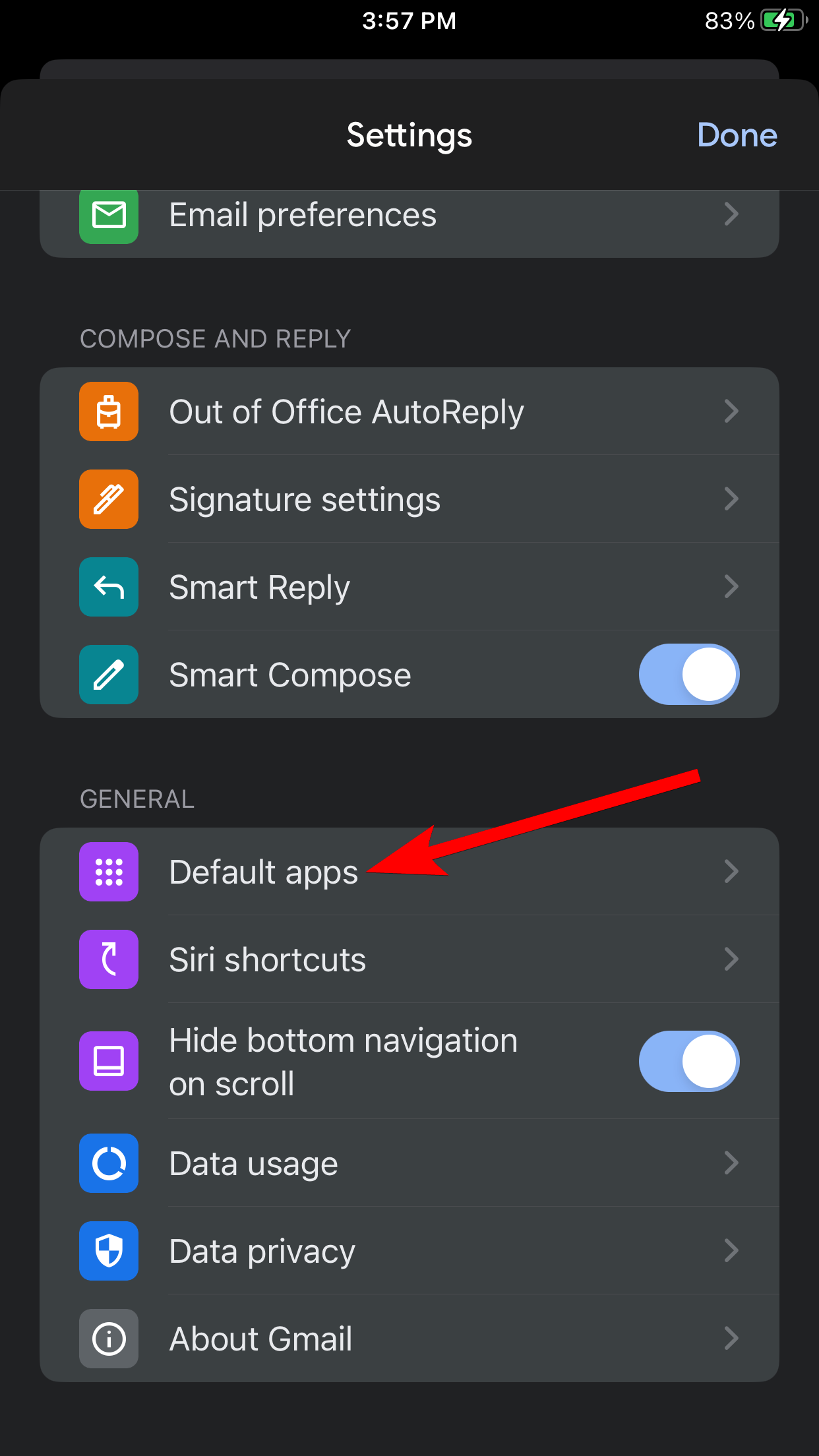

デフォルトとして選択すると、Google マップのオプションの右側に青いチェックマークが表示されます。
この記事の執筆時点では、iPhone のデフォルトの地図アプリとして Google マップを使用するには、Chrome と Gmail が頼りになるアプリです。しかし、9to5Mac が報じたように、EU の iPhone ユーザーは 2025 年 3 月にデフォルトのナビゲーション アプリを変更できるようになるはずです。Apple がこれをすべての iPhone ユーザーに提供するかどうかはまだわかりません。
以上がGoogle マップを iPhone のデフォルトにしたいですか?回避策は次のとおりですの詳細内容です。詳細については、PHP 中国語 Web サイトの他の関連記事を参照してください。

